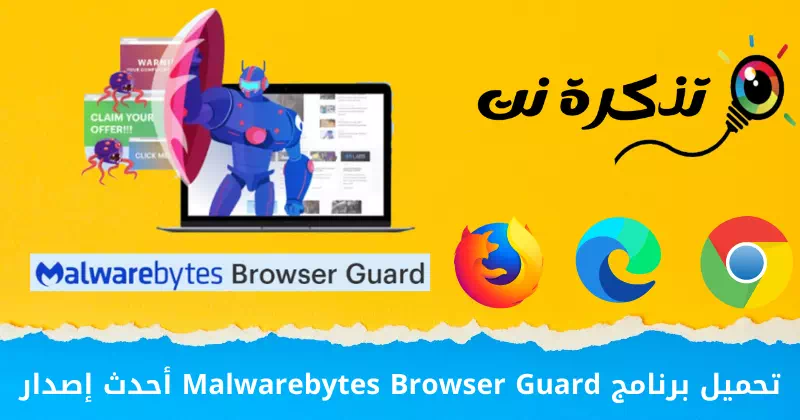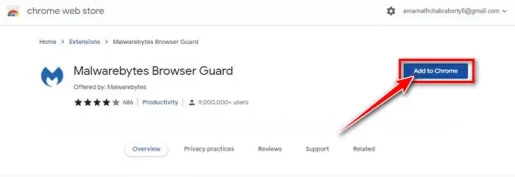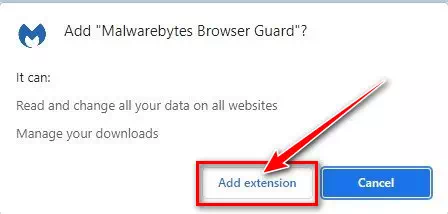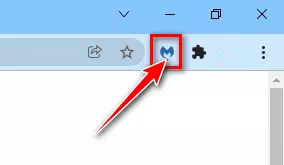Aquí están os enlaces de descarga adición Malwarebytes Browser Guard Para todos os navegadores de internet.
Sexa cal sexa a protección de seguridade que utilices no teu ordenador, será inútil se non che proporciona funcións de seguranza en Internet. Isto débese a que a maioría dos programas maliciosos entran no ordenador a miúdo a través de Internet.
Aínda que o software de seguridade gratuíto como Avira Free و Kaspersky Ademais diso, ofrécelle protección en Internet, pero non é tan eficaz como Malwarebytes Browser Guard. Polo tanto, se estás a buscar unha protección eficaz do navegador web, debes probalo Malwarebytes Browser Guard.
Neste artigo, falaremos dunha das mellores ferramentas de seguridade para navegadores de Internet, coñecida como Malwarebytes Browser Guard. Entón, imos familiarizarnos Malwarebytes Browser Guard.
Que é Malwarebytes Browser Guard?
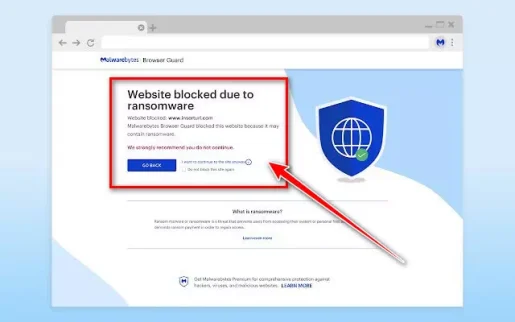
Malwarebytes Browser Guard É unha extensión do navegador web que elimina o contido non desexado e inseguro. Esta é unha extensión do navegador que ten como obxectivo vencer aos estafadores.
dacordo con Malwarebytes A súa protección do navegador é a única extensión que pode identificar e deter as estafas de soporte técnico. Ao desfacerse do contido non desexado da web, ofréceche unha experiencia de navegación segura e máis rápida.
Outra mellor cousa Malwarebytes Browser Guard é que bloquea anuncios de terceiros e outros contidos non desexados, o que preserva a túa privacidade e a velocidade de internet. Ademais, ofréceche Malwarebytes Browser Guard A velocidade de navegación por Internet é catro veces mellor.
Características da extensión do navegador Malwarebytes
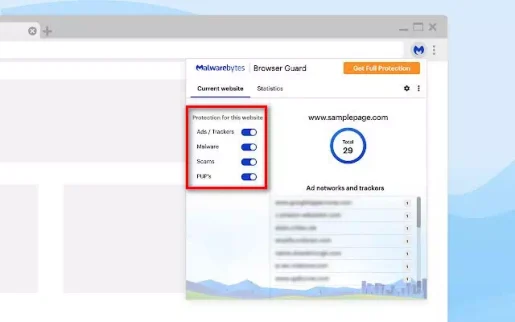
Agora que estás familiarizado coa incorporación de Malwarebytes Browser Guard, quizais queiras coñecer as súas características. Destacamos algunhas das súas mellores características Malwarebytes Browser Guard.
مجاني
Si, Malwarebytes Browser Guard é totalmente gratuíto para descargar e usar. Xa forma parte Malwarebytes Premium , pero tamén está dispoñible como unha extensión de navegador autónoma.
Bloquear anuncios automaticamente
programa Malwarebytes Browser Guard Bloquea automaticamente os anuncios para ofrecerche unha mellor velocidade de navegación por Internet. Ademais dos anuncios, Malwarebytes Browser Guard tamén elimina unha ampla gama de rastreadores.
Prevención do Phishing
Como mencionamos nas liñas anteriores, é Malwarebytes Browser Guard É a primeira extensión do navegador que pode identificar e deter as estafas de soporte técnico. Ademais das estafas técnicas, tamén pode identificar e previr outros tipos de estafas.
Protexe a súa privacidade
Malwarebytes Browser Guard tamén bloquea unha ampla gama de rastreadores de anuncios de terceiros que te rastrexan en liña. Realizan un seguimento da túa actividade para mostrarche anuncios relevantes. Malwarebytes Browser Guard detén esta práctica e aumenta a velocidade de carga da páxina web.
Detén o malware no teu navegador
pode Malwarebytes Browser Guard Detén o malware nos teus navegadores web. Detecta e bloquea automaticamente páxinas web que conteñan malware. Tamén detén programas criptojackers e outros contidos prexudiciais nos sitios.
Estas son algunhas das mellores características Malwarebytes Browser Guard. Ademais, ten moitas funcións que podes explorar mentres o usas no teu navegador.
Descarga a última versión de Malwarebytes Browser Guard
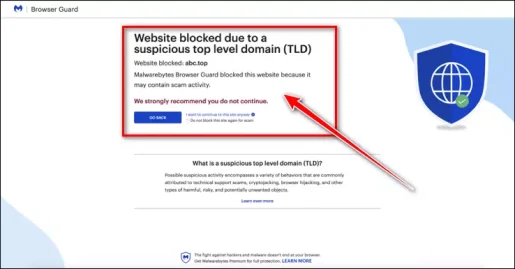
Malwarebytes Browser Guard non é un programa de ordenador; É unha extensión do navegador dispoñible gratuitamente. Está dispoñible para navegadores Google Chrome و Firefox و Microsoft Borde.
Polo tanto, dependendo do navegador de Internet que estea a usar, debe abrir a tenda de navegadores e buscar Malwarebytes Browser Guard. Despois diso, instálao no teu navegador de internet.
Compartimos contigo a última versión da extensión Malwarebytes Browser Guard para o teu navegador (Google Chrome - Firefox - Borde). Imos ás ligazóns de descarga.
- Descargar Malwarebytes Browser Guard Para o navegador (Google Chrome - Edge).
- Descargar Malwarebytes Browser Guard Para o navegador (Firefox).
Como instalar Malwarebytes Browser Guard nos navegadores de Internet?
Engadir instalación máis longa Malwarebytes Browser Guard fácil, sobre todo Navegadores de Internet executándose en sistemas operativos Windows. Debe seguir algúns pasos sinxelos a continuación.
- Primeiro, abra as ligazóns de descarga que proporcionamos nas liñas anteriores.
- Despois diso, fai clic no botón (Engadir a Chrome) para instalar a extensión para o navegador Google Chrome como se mostra na seguinte imaxe.
Engadir a Chrome - Na xanela emerxente de confirmación, faga clic no botón (Engadir extensión) Para engadir unha extensión.
Engadir extensión - Agora descargarase a extensión Malwarebytes Browser Guard. Unha vez descargado, instalarase automaticamente no teu navegador.
- Unha vez instalado, atoparás Código Malwarebytes Browser Guard na barra de complementos. Fai clic nel para acceder ás súas funcións.
Icona Malwarebytes Browser Guard
E iso é todo e así é como podes instalar Malwarebytes Browser Guard nas extensións do teu navegador.
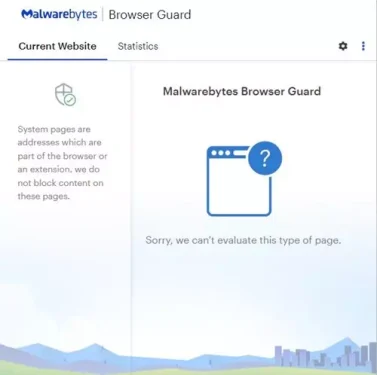
Malwarebytes Browser Guard é un gran complemento que todo usuario de Internet debería instalar e usar. Bloquea anuncios e rastreadores e protexe a túa privacidade.
Tamén pode estar interesado en coñecer:
- Descarga a última versión de Malwarebytes para PC
- Top 10 ferramentas antivirus en liña gratuítas e fiables para 2022
Agardamos que este artigo sexa útil para que saiba descargar un programa Malwarebytes Browser Guard Última versión. Comparte a túa opinión e experiencia connosco nos comentarios.